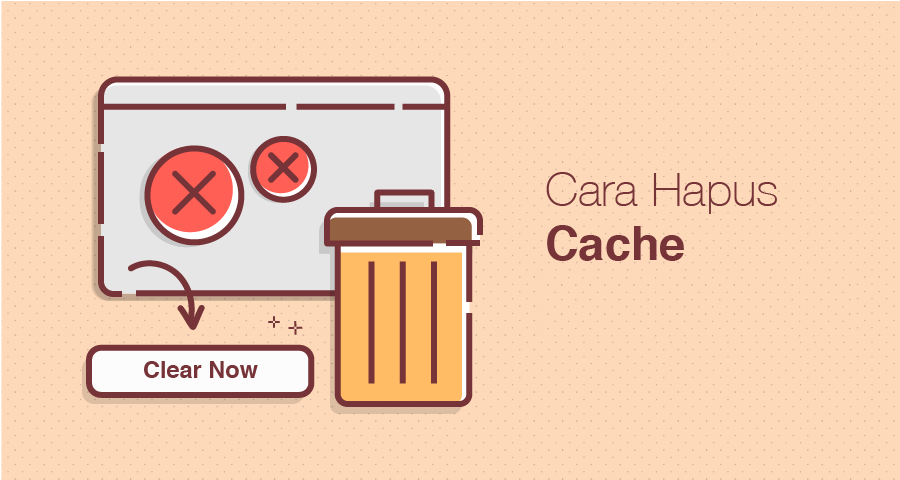Di setiap aktivitas yang kita jalankan di handphone (HP), baik itu saat membuka aplikasi atau browser, ada satu data kecil yang akan tersimpan di memori perangkat kita. Data tersebut bernama cache.
Menurut kamus teknologi online Tech Terms, cache merupakan penyimpanan informasi yang baru saja digunakan sehingga dapat diakses dengan cepat di lain waktu. Selain di HP, data cache juga biasanya terdapat di komputer.
Melalui cache itulah kita bisa loading aplikasi lebih cepat atau membuka halaman situs web lebih singkat, jika kita pernah membukanya. Komputer ataupun HP akan menggabungkan jenis cache yang berbeda agar berjalan lebih efisien untuk meningkatkan kinerjanya.
Setidaknya, ada empat jenis cache yang umum dikenal. Keempatnya terdiri dari cache browser, cache disk, cache memori, dan cache prosesor. Keberadaan mereka sering tidak disadari oleh pengguna karena penyimpanannya dilakukan di background (latar belakang).
Meski dapat mempercepat kinerja, ternyata ada sisi buruk dari cache, khususnya untuk smartphone Android dengan ruang penyimpanan yang tinggal sedikit.
Umumnya cache berukuran kecil, tapi ia bisa menumpuk dan berukuran besar jika pengguna tidak menghapusnya secara berkala. Dampaknya, HP yang kita pakai akan terasa lebih lemot ketimbang saat pertama kali digunakan.
Menghapus cache pada dasarnya tidak akan mengganggu data apa pun, seperti file download yang kamu simpan di smartphone. Kamu juga dianjurkan untuk menghapus data cache secara berkala, bisa seminggu sekali atau satu bulan sekali, agar handphone kamu tetap berada dalam kondisi prima.
Lantas, bagaimana cara menghapus cache di smartphone Android supaya tidak lemot? Kamu bisa melihat tutorial berikut ini.
Cara Hapus Cache
1. browser HP Android
Untuk menghapus data di browser Google Chrome, yang biasanya jadi browser default smartphone Android, kamu cukup melakukan hal berikut:
-
Masuk ke Chrome
-
Ketuk simbol tiga titik di bagian kanan atas
-
Pilih ‘History’, lalu ketuk ‘Clear browsing data’
Selain menghapus data keseluruhan, kamu juga bisa menghapus data cache tertentu di browser Chrome dengan periode waktu yang spesifik. Kamu bisa mengelola cache spesifik itu melalui pilihan ‘Advance’.
Cara menghapus cache di browser Android selain Chrome punya tata cara yang sama. Meski mungkin langkah dan nama opsinya berbeda, kamu bisa menghapus data cache melalui ‘Setting’ di browser dan pilih ‘hapus data cache‘.
2. memori HP Android
Tak hanya di browser, cache juga akan tersimpan secara umum di memori internal smartphone Android kamu. Untuk cara hapus cache di memori, kamu bisa mengikuti langkah berikut:
-
Masuk ke ‘Setting’
-
Cari ‘Storage’, lalu pilih ‘Internal Storage’
-
Pilih ‘Cache data’
-
Pilih ‘OK’ untuk hapus data cache
Sebagai catatan, smartphone kamu mungkin tidak punya pilihan ‘Internal Storage’ kalau perangkat yang kamu gunakan tak memiliki penyimpanan eksternal seperti SD card.
Langkah untuk menghapus cache juga bisa jadi sedikit berbeda untuk setiap perangkat, mengingat masing-masing vendor smartphone Android punya antarmuka sendiri yang membuat opsi di pengaturan berbeda. Namun, pada umumnya kamu akan menemukan pilihan hapus data cache di opsi ‘Storage’ atau ‘Penyimpanan’ HP.